6 moduri de a găsi și de a recupera note iPhone dispărute
Miscellanea / / April 03, 2023
Indiferent dacă să notați note importante, creați o Notă rapidă pentru mai târziu, sau pentru a face o listă de activități, majoritatea utilizatorilor de iPhone se bazează foarte mult pe aplicația Apple Notes. Dar ce se întâmplă dacă acea notă creată pentru a păstra datele în siguranță dispare? Nu vă faceți griji, vă putem ajuta să găsiți și să recuperați notele iPhone dispărute în câțiva pași simpli.

Totuși, de ce au dispărut notele iPhone? Poate că căutați în folderul greșit sau în contul greșit sau au fost șterse accidental sau o eroare de sistem a cauzat problema. Oricare ar fi problema, aceste soluții vă vor ajuta să recuperați notele de pe iPhone.
1. Verificați folderul șters recent pentru note pierdute pe iPhone
Să începem prin a presupune că nota dispărută este ștearsă accidental. Vestea grozavă este că aplicația Notes încă le stochează timp de 30 de zile de la data ștergerii. Și iată cum puteți restaura notele șterse pe iPhone.
Pasul 1: Deschideți aplicația Note și atingeți pictograma < înapoi până când vedeți lista de foldere.
Pasul 2: Aici, selectați folderul Șters recent.
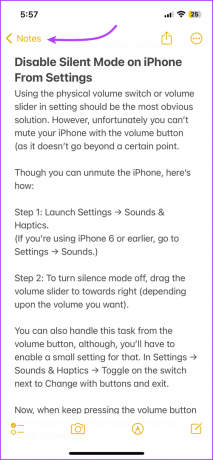
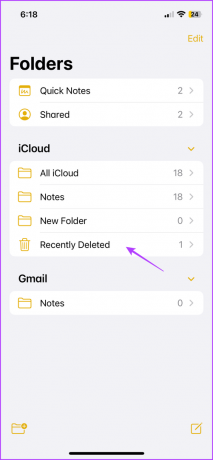
Pasul 3: Căutați biletul dispărut.
Pasul 4: Dacă ați găsit, atingeți Editați din colțul din dreapta sus.
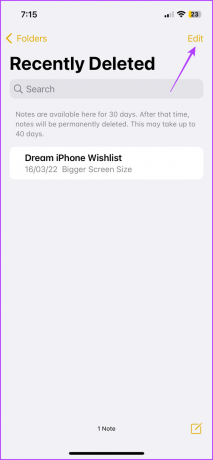
Pasul 5: Selectați nota sau notele pe care doriți să le mutați.
Pasul 6: Atingeți Mutare și selectați folderul.
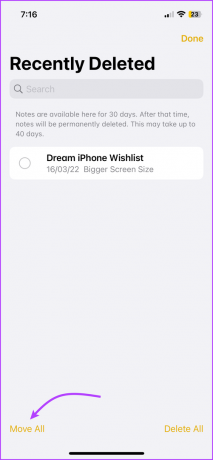
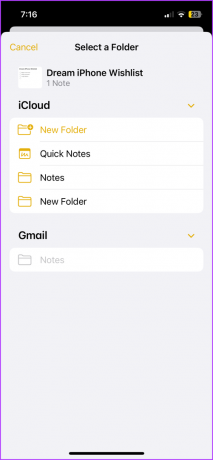
În special, pasul poate diferi dacă notele dvs. sunt sincronizate cu un cont terță parte, cum ar fi Gmail sau Dropbox. În acest caz, verificați folderul Bin al acelui cont din aplicația Mail. Odată găsită, copiați și inserați nota într-o notă nouă în aplicația Note.
2. Utilizați Căutare pentru a găsi notele lipsă pe iPhone
Dacă nu ați putut găsi nota în dosarul Șters recent, următorul pas este să căutați nota lipsă în aplicația Note.
Pasul 1: deschideți aplicația Note pe iPhone.
Pasul 2: Folosiți pictograma < înapoi pentru a vedea lista de foldere.
Pasul 3: trageți ecranul în jos pentru a afișa bara de căutare.

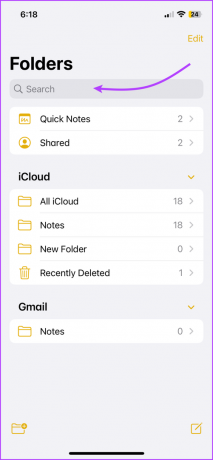
Pasul 4: În bara de căutare, căutați nota lipsă (introduceți titlul notei sau o frază din nota dispărută).
Bacsis: Selectați categorii precum Note partajate, Note cu etichete, etc., pentru a restrânge vânătoarea.
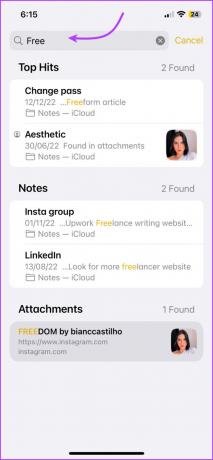
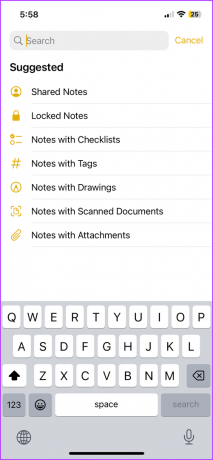
Pasul 5: Dacă găsiți nota lipsă în rezultatele căutării, puteți fie:
- Deschideți nota și editați ceva, aceasta o va aduce în partea de sus a listei de note.
- Apăsați lung nota → selectați Fixați. Acum îl puteți vedea fixat deasupra dosarului său.
- Apăsați lung pe nota → selectați Mutare → mutați nota într-un dosar preferat sau nou.
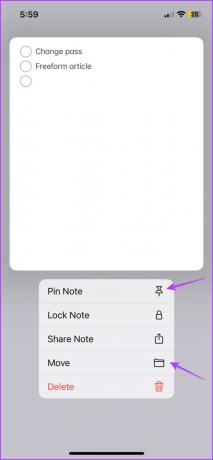
Notă: Pentru o nota blocata, veți vedea titlul acestuia doar în rezultatele căutării.
După cum am menționat, metoda vă ajută să căutați în toate notele dvs. Cu toate acestea, dacă organizați notele în dosare sau conturi, selectați folderul/contul și apoi căutați nota lipsă.
Un avantaj clar aici este că aveți un teren mai mic de acoperit. Mai mult, puteți grupa și sorta notele pentru o manevrare mai ușoară.
Cum să căutați note într-un anumit folder sau grup
Pasul 1: În aplicația Note, selectați folderul.
Pasul 2: atingeți pictograma cu trei puncte din colțul din dreapta sus.
Pasul 3: Selectați Grupare după dată sau Sortare după.

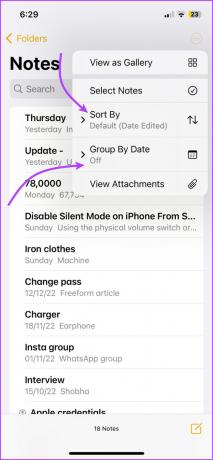
Odată organizat în grupuri și sortat după preferințele dvs., puteți căuta notele lipsă în grupul de date așteptate.

3. Verificați Setările contului pentru Sincronizarea notelor
Dacă utilizați mai multe conturi de e-mail pe dispozitiv, sunt șanse ca nota dispărută să fie conectată la unul dintre aceste conturi. Acest lucru este valabil și pentru un cont eliminat anterior de pe iPhone.
Acum, planul este să se asigure că sincronizarea Notes este activată pentru toate conturile existente. În plus, adăugați înapoi conturile șterse pentru a recupera notele lipsă.
Pasul 1: Lansați aplicația Setări și accesați Mail/Note.
Pasul 2: Selectați Conturi.

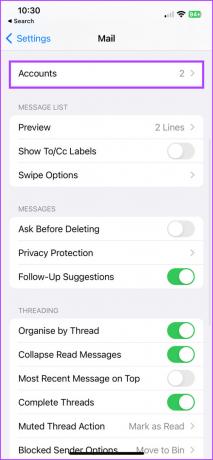
Pasul 3: atingeți conturile existente și asigurați-vă că comutatorul pentru Note este activat.
Pasul 4: Apoi, dacă lipsește un cont, atingeți Adăugare cont și urmați instrucțiunile de pe ecran. Asigurați-vă că sincronizarea Notes este activată pentru cont.


Pasul 5: După ce ați terminat, accesați aplicația Note → lista de foldere (atingeți înapoi < dacă este necesar).
Pasul 6: Selectați contul din listă și căutați nota dvs.
În special, puteți încerca și să căutați din nou nota. Probabil îl veți găsi sub noile noile sincronizate. Deși, dacă notele dvs. sunt încă pierdute, încercați următorul pas pentru a le recupera pe iPhone.
Bacsis: ați făcut o notă pe Mac sau iPad, dar nu apare pe iPhone. Probabil, cel Aplicația Notes nu se sincronizează corect, consultați acest articol pentru a o repara.
4. Verificați iCloud pentru nota lipsă
Deși o soluție puțin ieșită din cutie, merită încercată. Ideea aici este de a deconecta temporar conexiunea iPhone-ului la iCloud, oprind sincronizarea notelor.
La rândul său, acest lucru ar putea împiedica ca nota dispărută de pe iPhone să fie ștearsă sau pierdută de pe iCloud sau alt dispozitiv inactiv.
Pasul 1: pe iPhone, dezactivați Wi-Fi și date celulare. Acest lucru va opri conectarea iCloud și, prin urmare, va împiedica sincronizarea între dispozitive.
Pasul 2: Acum, deschideți site-ul web iCloud pe orice alt dispozitiv și conectați-vă cu ID-ul dvs. Apple.
Pasul 3: Selectați Note.

Pasul 4: Aici, caută nota lipsă. Puteți derula, căuta și verifica dosare individuale (nu uitați dosarul Șters recent).
Pasul 5: Dacă ați găsit, copiați conținutul notei/notelor într-una nouă.

Pasul 6: pe iPhone, activați Wi-Fi și date celulare pentru a permite noii note să se sincronizeze cu iPhone.
Notă: Dacă aveți la îndemână un dispozitiv Apple inactiv, acesta vă poate ajuta și să recuperați nota ștearsă. Porniți dispozitivul → dezactivați Wi-Fi sau date celulare → deschideți aplicația Note → Căutați notele → creați o notă nouă cu conținutul celei vechi.
5. Actualizați iOS pentru a remedia orice problemă legată de erori
Șansele ca un bug să se afle în spatele notei tale iPhone dispărute sunt destul de scăzute. Cu toate acestea, nu lăsăm nimic neîntors pentru a vă recupera nota. Deci, să-l verificăm și pe acesta din listă.
Pasul 1: Lansați Setări → General.
Pasul 2: Atingeți Actualizare software.


Pasul 3: Atinge Descărcare și Instalare dacă este disponibilă o actualizare.

6. Restaurați o copie de rezervă mai veche pentru a recupera o notă lipsă
Dacă aveți o copie de rezervă iCloud sau Finder/iTunes a iPhone-ului care ar putea avea nota pierdută, restaurarea acesteia este cea mai bună modalitate de a o recupera. Cu toate acestea, nu puteți doar să selectați secțiunea de note a copiei de rezervă și să o restaurați.
Va trebui să ștergeți complet iPhone-ul și apoi să îl restaurați cu vechea copie de rezervă. În special, acest pas va elimina date noi de pe iPhone. Deci, încercați acești pași numai dacă este extrem de important.
1. Creați o copie de rezervă a datelor recente pe iPhone
Pasul 1: Pe iPhone, lansați aplicația Setări → atingeți-vă numele din partea de sus.
Pasul 2: Atingeți iCloud.
Pasul 3: Selectați Backup iCloud.
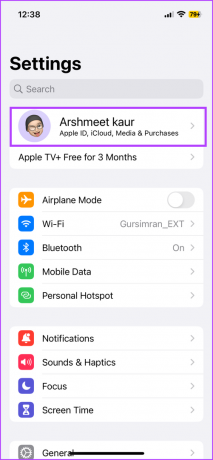
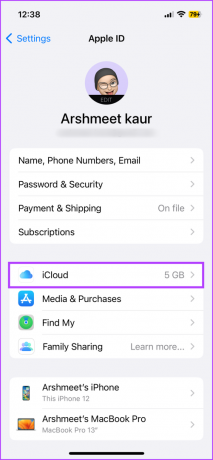
Pasul 4: Activați comutatorul pentru „Fă backup pentru acest iPhone”.
Pasul 5: Dacă este deja activat, atingeți Back Back Now pentru a face o copie de rezervă actualizată a iPhone-ului dvs.

2. Resetați iPhone-ul
Pasul 1: Accesați Setări → General.
Pasul 2: Derulați în jos și selectați „Transfer sau Reset iPhone”.
Pasul 3: Selectați „Ștergeți tot conținutul și setările”.
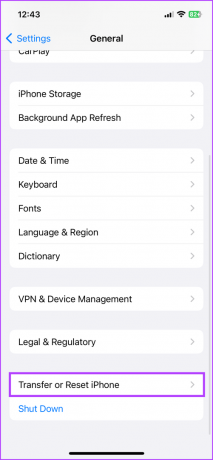
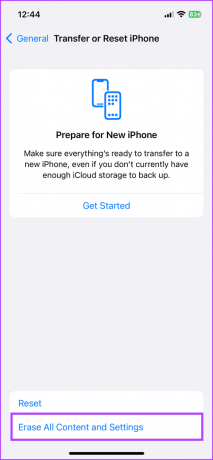
Pasul 4: Atingeți Continuare și introduceți parola dacă vi se solicită.
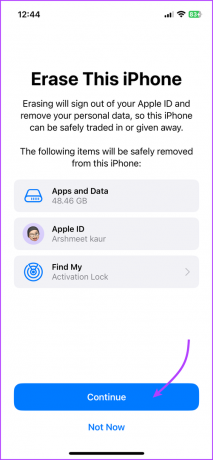
Acum, lăsați procesul să se termine. Odată terminat, telefonul va reporni cu ecranul de configurare.
3. Restaurați iPhone-ul cu o copie de rezervă
Pasul 1: Pe ecranul de configurare, selectați Configurare manuală.

Pasul 2: Urmați instrucțiunile de pe ecran, până când ajungeți la ecranul Aplicații și date.
Pasul 3: Selectați oricare dintre următoarele pentru a găsi vechiul backup,
- Restaurați din Backup iCloud → Conectați-vă la iCloud cu ID-ul Apple.
- Restaurare de pe Mac sau PC → Conectați telefonul la Mac/PC prin USB.

Pasul 4: În consecință, urmați instrucțiunile de pe ecran și selectați copia de rezervă anterioară pe care doriți să o actualizați.
Pasul 5: Așteptați până când backup-ul este restaurat.
După ce ați terminat, căutați nota lipsă și transferați-o într-un alt cont, de exemplu, Google Keep, Outlook etc. Să sperăm că veți găsi în sfârșit notele pierdute.
Acum, dacă doriți să restaurați cea mai recentă copie de rezervă pe un iPhone, repetați pașii din secțiunile 2 și 3, selectând cea mai recentă copie de rezervă pe care am făcut-o în secțiunea 1.
Vom reitera, aceste metode ar trebui să fie ultimul caz, deoarece ați putea ajunge să pierdeți alte date încoace și încolo. Deși, dacă nota pierdută merită, aceasta este chemarea ta.
Întrebări frecvente despre notele dispărute pe iPhone
Da, dar numai dacă aveți o copie de rezervă a iPhone-ului vechi. Puteți recupera notele vechi restaurând această copie de rezervă pe iPhone. Cu toate acestea, datele actuale ale iPhone-ului vor fi șterse de pe iPhone.
Cel mai probabil, sincronizarea contului de e-mail iCloud sau terță parte a fost dezactivată în timpul actualizării. Accesați Setări → Mail → Conturi → selectați contul → comutați pe Note.
Da, deși există și riscul unei încălcări a datelor în astfel de scenarii. Așa că mai întâi încercați soluțiile menționate mai sus și optați pentru o aplicație terță parte numai dacă nimic altceva nu funcționează.
Recuperați notele dispărute pe iPhone
Aplicația Apple Notes este o aplicație foarte sigură pentru luarea de note până când nu este. Deși pentru a fi corect, accidentele, erorile, erorile de sistem etc., se pot întâmpla cu orice aplicație nativă sau terță parte. Prin urmare, este important să faceți backup regulat pentru iPhone.
Sperăm că articolul v-a ajutat să recuperați notele pierdute pe iPhone. Deci, care soluție ți-a făcut truc? Distribuie-l în secțiunea de comentarii.



